桌面图标太大怎么恢复原状 WIN10桌面图标变大了无法操作怎么办
更新时间:2023-12-28 17:18:46作者:relsound
WIN10是目前最常用的操作系统之一,它的桌面图标为我们提供了方便快捷的操作方式,有时候我们可能会遇到桌面图标突然变大的情况,这不仅影响到我们的视觉体验,还可能导致我们无法正常操作。当桌面图标变大了无法操作时,我们应该如何恢复原状呢?下面就让我们来看看一些解决方法。
操作方法:
1.打开电脑后,显示电脑桌面。此时电脑桌面图标相对原先来说变得很大,鼠标右键桌面空白处,选择点击右键菜单中的显示设置。
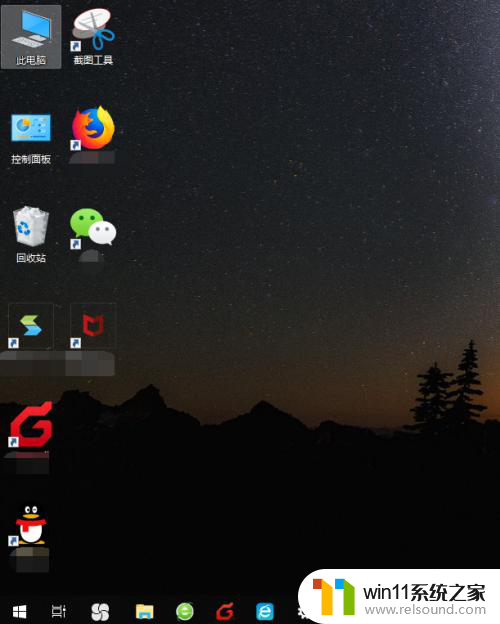
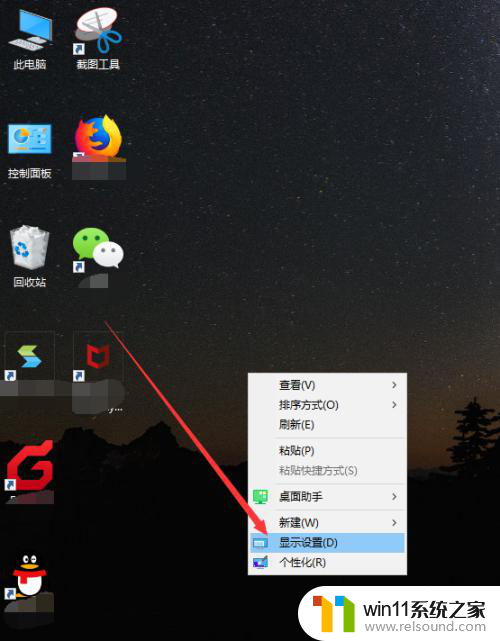
2.接着会打开设置界面中的显示功能,在显示界面中有个高级缩放设置的链接,点击它。
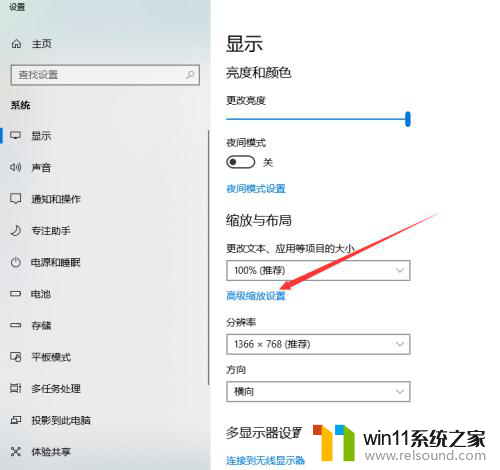
3.然后显示高级缩放设置页面,看到最底部。我们可以自定义设置缩放的大小,从100%~500%之间,随意设置,如果要恢复到原先的水平,建议设置成100%。
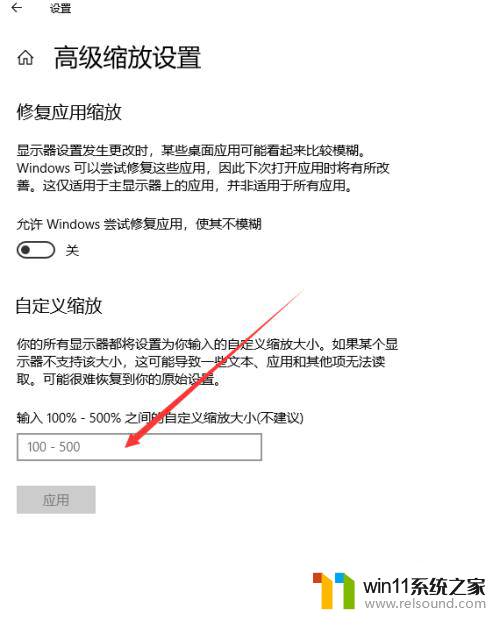
4.输入完成后,点击下方的应用按钮。
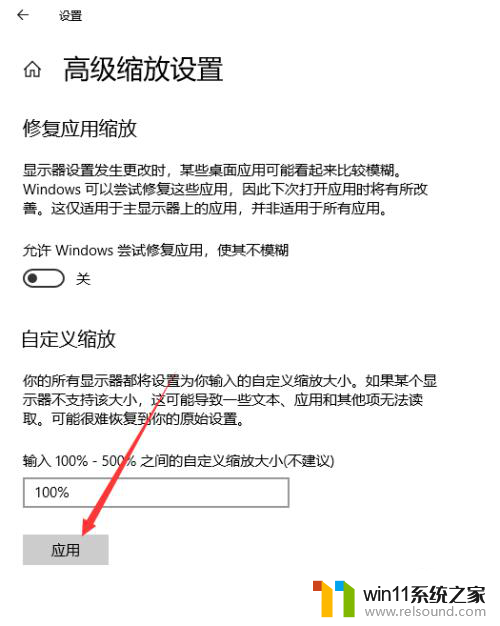
5.此时这些设置尚未生效,需要将电脑注销或者重启后才行。点击页面提示的注销,重新开机后,桌面图标恢复正常。
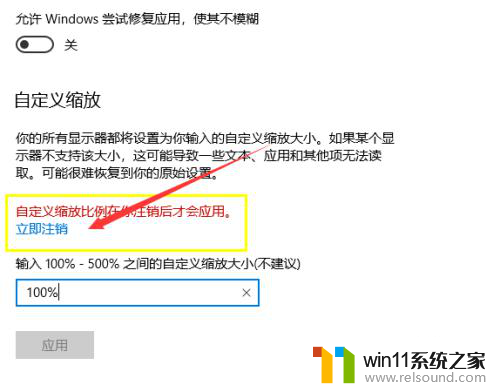
6.这种办法调节的图标大小是将系统所有图标、文件、字体设置成对应的大小。
以上就是如何还原桌面图标过大的全部内容,如果遇到这种情况,你可以按照以上步骤解决,非常简单快速。
桌面图标太大怎么恢复原状 WIN10桌面图标变大了无法操作怎么办相关教程
- 小米手机桌面怎么恢复原状 小米手机桌面图标怎么恢复原状
- 电脑桌面不见了怎么恢复原状界面 电脑桌面图标消失了如何恢复
- 桌面图标打不开什么原因 桌面图标打不开怎么办
- win10桌面按右键没反应 Win10桌面图标不见了右键无法操作该怎么办
- win11系统的桌面图标变成了白板 win11桌面快捷图标变成白板怎么修复
- 鼠标无法点击桌面图标 鼠标可以移动但无法点击桌面图标怎么办
- win10桌面上我的电脑图标不见了怎么办 win10桌面我的电脑图标丢失了怎么办
- win11的桌面图标的箭头怎么消除 Win11去除桌面图标小箭头方法
- 电脑上桌面图标全不见了怎么办 电脑桌面上的部分图标不见了怎么解决
- 电脑不显示图标桌面解决办法 电脑桌面图标突然不见了怎么办
- 英伟达新一代AI芯片过热延迟交付?公司回应称“客户还在抢”
- 全球第二大显卡制造商,要离开中国了?疑似受全球芯片短缺影响
- 国外芯片漏洞频发,国产CPU替代加速,如何保障信息安全?
- 如何有效解决CPU温度过高问题的实用方法,让你的电脑更稳定运行
- 如何下载和安装NVIDIA控制面板的详细步骤指南: 一步步教你轻松完成
- 从速度和精度角度的 FP8 vs INT8 的全面解析:哪个更适合你的应用需求?
微软资讯推荐
- 1 英伟达新一代AI芯片过热延迟交付?公司回应称“客户还在抢”
- 2 微软Win11将为开始菜单/任务栏应用添加分享功能,让你的操作更便捷!
- 3 2025年AMD移动处理器规格曝光:AI性能重点提升
- 4 高通Oryon CPU有多强?它或将改变许多行业
- 5 太强了!十多行代码直接让AMD FSR2性能暴涨2倍多,性能提升神速!
- 6 当下现役显卡推荐游戏性能排行榜(英伟达篇)!——最新英伟达显卡游戏性能排名
- 7 微软发布Win11 Beta 22635.4440预览版:重构Windows Hello,全面优化用户生物识别体验
- 8 抓紧升级Win11 微软明年正式终止对Win10的支持,Win10用户赶紧行动
- 9 聊聊英特尔与AMD各自不同的CPU整合思路及性能对比
- 10 AMD锐龙7 9800X3D处理器开盖,CCD顶部无3D缓存芯片揭秘
win10系统推荐